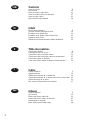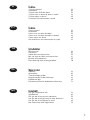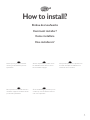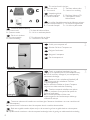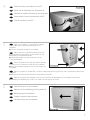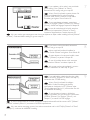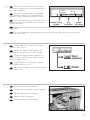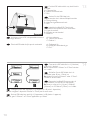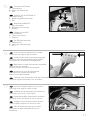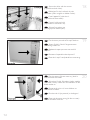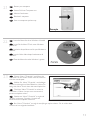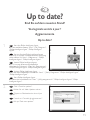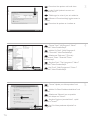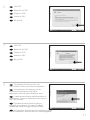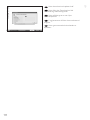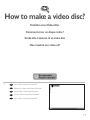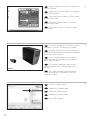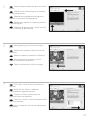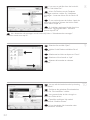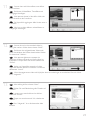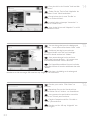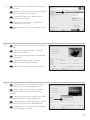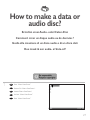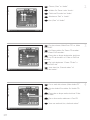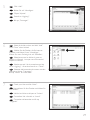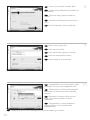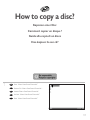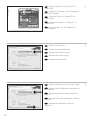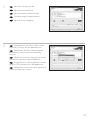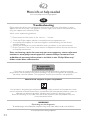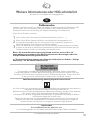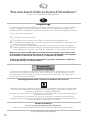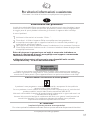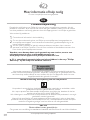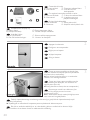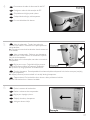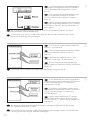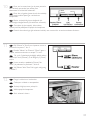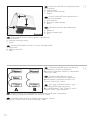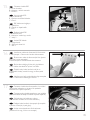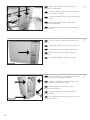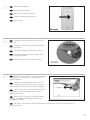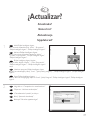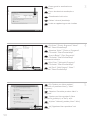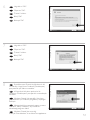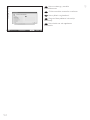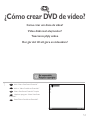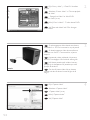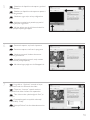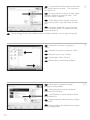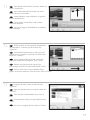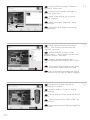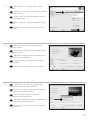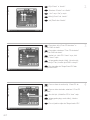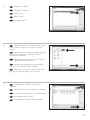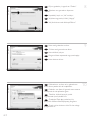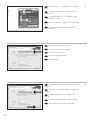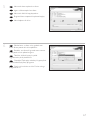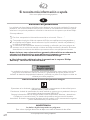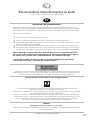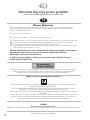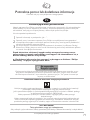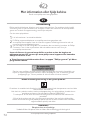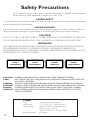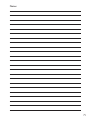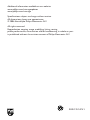Philips SPD2410BD Manual do usuário
- Categoria
- Unidades de disco óptico
- Tipo
- Manual do usuário
A página está carregando...
A página está carregando...

Índice
¿Cómo instalarlo? 39
¿Actualizar? 49
¿Cómo crear DVD de vídeo? 53
¿Cómo crear un disco de datos o audio? 61
¿Cómo copiar un disco? 65
Si necesita más información o ayuda 68
Índice
Como instalar? 39
Atualizado? 49
Como criar um disco de vídeo? 53
Como criar um disco de áudio ou dados? 61
Como copiar um disco? 65
São necessárias mais informações ou ajuda 69
İçindekiler
Nasıl kurulur? 39
Güncel mi? 49
Video diski nasıl oluşturulur? 53
Bzir ses veya veri diski nasıl oluşturulur? 61
Bir disk nasıl kopyalanır? 65
Daha fazla bilgi veya yardım gereklidir 70
Spis treści
Instalacja 39
Aktualizacja 49
Tworzenie płyty wideo 53
Nagrywanie płyt audio lub danych 61
Kopiowanie płyt 65
Potrzebna pomoc lub dodatkowe informacje 71
Innehåll
Hur går installationen till? 39
Uppdaterad? 49
Hur går det till att göra en videoskiva? 53
Hur går det till att göra en ljud- eller dataskiva? 61
Hur går det till att kopiera en skiva? 65
Mer information eller hjälp behövs 72
E
PT
TR
PL
SV
3
A página está carregando...
A página está carregando...
A página está carregando...
A página está carregando...
A página está carregando...
A página está carregando...
A página está carregando...
A página está carregando...
A página está carregando...
A página está carregando...
A página está carregando...
A página está carregando...
A página está carregando...
A página está carregando...
A página está carregando...
A página está carregando...
A página está carregando...
A página está carregando...
A página está carregando...
A página está carregando...
A página está carregando...
A página está carregando...
A página está carregando...
A página está carregando...
A página está carregando...
A página está carregando...
A página está carregando...
A página está carregando...
A página está carregando...
A página está carregando...
A página está carregando...
A página está carregando...
A página está carregando...
A página está carregando...
A página está carregando...

39
¿Cómo instalarlo?
Como instalar?
Nasıl kurulur?
Instalacja
Hur går installationen till?
Por favor consulte el manual del PC o
póngase en contacto con su distribuidor
local para obtener más información.
Consulte o manual de seu PC ou entre
em contato com seu revendedor local
para obter mais informações.
Daha fazla bilgi almak için lütfen PC
elkitabınıza bakınız ya da bölgenizdeki
bayi ile görüşünüz.
Aby uzyskać dodatkowe informacje,
przeczytaj dokumentację komputera
lub skontaktuj się z lokalnym
sprzedawcą.
Läs din datorhandbok eller kontakta en
lokal leverantör om du vill ha mer
information.
E PT TR
PL SV

40
Toque una parte metálica no pintada (por
ejemplo, radiador o cualquier parte no pintada de
las carcasa de su ordenador).
➤ Esto evitará cualquier daño en su ordenador
debido a una descarga eléctrica.
Toque em alguma parte metálica que não
esteja pintada (por exemplo, sua ventoinha ou
alguma parte que não)
➤ Esteja pintada na carcaça do seu computador).
Boyanmayan metal kısma dokunun (örn.
ısıtıcınız veya bilgisayarınızın kasasının
boyanmayan kısmı).
➤ Bu, elektrostatik deşarj nedeniyle bilgisayarınıza
zarar vermesini engelleyecektir.
Dotknij niepomalowanego metalowego elementu (np. grzejnika lub niepomalowanej części
obudowy komputera).
➤ Zapobiegnie to uszkodzeniu komputera przez wyładowanie elektrostatyczne.
Rör vid en omålad metalldel (t.ex. en värmeledning eller en omålad del av datorns hölje).
➤ Då undviker du att datorn skadas av elektrostatisk urladdning.
3
Apague el ordenador.
Desligue o seu computador.
Bilgisayarınızı kapatın.
Wyłącz komputer.
Stäng av datorn.
2
1
Contenido de la caja:
A: Su nueva unidad C: Disco con software Nero
B: Este manual D: 4 tornillos en una
bolsa pequeña
Os seguintes itens estão contidos na caixa:
A: Sua nova unidade C: O disco do software Nero
B: Este manual D: 4 parafusos em uma
pequena embalagem
Bu, kutu içinde bulunabilir:
A: Yeni sürücünüz C: Nero yazılım diski
B: Bu kılavuz D: Küçük bir torba içinde 4 vida
W opakowaniu znajduje się:
A: Nowy napęd C: Płyta z programem Nero
B: Niniejsza instrukcja D: 4 śrubki w małym woreczku
Innehållet i lådan:
A: Din nya drivenhet C: Skivan med Nero-programmet
B: Den här bruksanvisningen D: 4 skruvar i en liten påse
E
PT
TR
PL
SV
E
PT
TR
PL
SV
E
PT
TR
PL
SV

41
Desconecte el cable de alimentación del PC.
Desligue o cabo de alimentação do PC.
Güç kablosunu bilgisayardan çıkarın.
Odłącz kabel zasilający od komputera.
Dra ut nätsladden från datorn.
4
E
PT
TR
PL
SV
Abra el ordenador. Tendrá que quitar los
tornillos que suelen ir colocados en la parte posterior
del ordenador.
➤ Consulte el manual del ordenador donde econtrará
más detalles.
Abra o computador. Pode ter que desapertar
parafusos que, na sua maioria, se encontram na parte
de trás do computador.
➤ Para obter mais informações, consulte o manual do
computador.
Bilgisayarınız açın. Çoğunlukla bilgisayarınızın
arkasında bulunan vidaları gevşetmeniz gerekebilir.
➤ Ayrıntılar için bilgisayarınızın el kitabına bakın.
Otwórz komputer. Prawdopodobnie konieczne będzie odkręcenie śrub, które zazwyczaj znajdują
się z tyłu komputera.
➤ Więcej informacji można znaleźć w instrukcji obsługi komputera.
Öppna datorn. Du kan behöva lossa skruvar, oftast på datorns baksida.
➤ Mer information finns i datorns handbok.
E
PT
TR
PL
SV
5
Quite la carcasa del ordenador.
Retire a cobertura do computador.
Bilgisayarın kapağını çıkarın.
Zdejmij obudowę komputera.
Avlägsna datorns hölje.
E
PT
TR
PL
SV
6
A página está carregando...

43
Estas son las conexiones (en la parte posterior
de la unidad) que tendrá que utilizar para
desconectar la unidad del ordenador.
Estas são as ligações (parte de trás da unidade)
que é preciso utilizar para ligar a unidade ao
computador.
Bunlar, sürücüyü bilgisayara bağlamak için
kullanacağınız bağlantılardır (sürücünüzün arkasında).
Oto złącza (z tyłu napędu), które należy
wykorzystać do podłączenia napędu do komputera.
Detta är de anslutningar (på enhetens baksida) som används för att ansluta enheten till datorn.
E
PT
TR
PL
SV
10
11
12
Ponga la unidad en el ordenador.
Coloque a unidade no computador.
Sürücüyü bilgisayarınıza yerleştirin.
Włóż napęd do komputera.
Sätt i enheten i datorn.
Elija "Master" o "Slave" con el puente, como se
muestra en los pasos 7, 8 o 9.
Escolha "Master" ou "Escravo" ("Slave") para o
jumper, conforme descrito nas etapas 7, 8 ou 9.
7, 8 ya da 9. adımlarda görüldüğü şekilde atlama
kablosu için "Ana" ("Master") ya da "Bağımlıyı" ("Slave")
seçiniz.
Ustaw zworkę w położeniu "Master" lub
"Slave", jak pokazano w punktach 7, 8 lub 9.
Välj "Master" eller "Slave" för bygeln, enligt steg
7, 8 eller 9.
SV
E
PT
TR
PL
E
PT
TR
PL
SV

44
Localice el cable IDE, cuya apariencia puede
ser la siguiente:
A : Línea de color.
B : Muesca y orificio cerrado.
C : Patilla 1.
Procure o cabo IDE que se parece com o
indicado neste exemplo:
A : Linha colorida.
B : Ranhura e orifício fechado.
C : Pino 1.
IDE kablosunu bulun (bu örnekteki gibi
olabilir):
A : Renkli hat.
B : Çentik ve kapalı delik.
C : Pin 1.
Znajdź kabel IDE, który może wyglądać na przykład tak:
A : Kolorowa linia.
B : Nacięcie i zamknięty otwór.
C : Wtyk 1.
Lokalisera IDE-kabeln. Den kan se ut som i exemplet nedan.
A : Färgad rand.
B : Spår och slutet hål.
C : Stift 1.
14
13
E
PT
TR
PL
SV
Conecte el cable IDE como se indica en A
(2 dispositivos) o B (sólo 1 dispositivo).
➤ No elija 2 dispositivos "Master" o 2 dispositivos
"Slave" en 1 cable.
Conecte o cabo IDE como em A
(2 dispositivos) ou B (somente 1 dispositivo).
➤ Não escolha 2 dispositivos "Master" ou 2
"Escravo" ("Slave") em 1 cabo.
A (2 aygıt) ya da B’de (sadece 1 aygıt)
gösterildiği gibi IDE kablosunu takınız.
➤ 1 kablo üzerinde 2 "Ana" ("Master") ya da 2
"Bağımlı" ("Slave") aygıt seçmeyiniz.
Podłącz kabel IDE, jak w przykładzie A (2 urządzenia) lub B (tylko 1 urządzenie).
➤ Nie ustawiaj 2 urządzeń jako "Master" lub "Slave" na 1 kablu.
Anslut IDE-kabeln enligt A (2 enheter) eller B (endast 1 enhet).
➤ Välj inte 2 "Master"- eller 2 "Slave"-enheter på 1 kabel.
E
PT
TR
PL
SV
A página está carregando...
A página está carregando...

47
21
Reinicie el ordenador.
Reinicie o computador.
Bilgisayarınız yeniden başlatın.
Uruchom ponownie komputer.
Starta datorn.
E
PT
TR
PL
SV
22
Coloque el disco de Nero cuando se inicie
Windows.
Introduza o disco Nero quando o Windows
estiver carregado.
Windows açıldığında Nero diskini takın.
Po uruchomieniu systemu Windows, włóż
płytę z programem Nero.
Sätt i Nero-skivan när Windows laddats.
E
PT
TR
PL
SV
23
Elija “Nero 7 Essentials” y siga las instrucciones
de la pantalla. Cuando termine, continúe con el
siguiente capítulo.
Selecione “Princípios básicos do Nero 7” e
siga as instruções que aparecem na tela. Quando
tiver terminado, continue com o próximo capítulo.
“Nero 7 Essentials”ı seçin ve ekranda verilen
talimatları yerine getirin. Bitirdi inizde, sonraki
bölüme devam edin.
Kliknij „Nero 7 Essentials” i postępuj według
instrukcji na ekranie. Po zakończeniu przejdź do
następnego rozdziału.
Välj "Nero 7 Essentials" och följ instruktionerna på skärmen. När du är klar fortsätter du
med nästa kapitel.
E
PT
TR
PL
SV
A página está carregando...

49
¿Actualizar?
Atualizado?
Güncel mi?
Aktualizacja
Uppdaterad?
1
Inicie Philips Intelligent Agent.
➤ Si no está disponible, elija “Inicio”, “Programas”,
“Philips Intelligent Agent”, “Philips Intelligent Agent”.
Iniciar o Philips Intelligent Agent.
➤ Se não estiver disponível, selecione “Iniciar”,
“(Todos) os programas”, “Philips Intelligent Agent”,
“Philips Intelligent Agent”.
Philips Intelligent Agent’ı başlat.
➤ Eğer hazır değilse, “Başlat”, “(Tüm) Programlar”,
“Philips Intelligent Agent”, “Philips Intelligent Agent”ı
seçin.
Uruchom program Philips Intelligent Agent.
➤ Jeśli jest niedostępny, kliknij „Start”, „(Wszystkie) programy”, „Philips Intelligent Agent”, „Philips Intelligent
Agent”.
Starta Philips Intelligent Agent.
➤ Om det inte är tillgängligt väljer du "Start", "(Alla) Program", "Philips Intelligent Agent", "Philips Intelligent
Agent".
UKE
PT
TR
PL
SV
2
Haga clic en “Comprobar las actualizaciones”.
Clique em “Verificar atualizações”.
“Güncellemeleri işaretle”ye tıklayın.
Kliknij “Sprawdź aktualizacje”.
Klicka på "Sök efter uppdateringar".
E
PT
TR
PL
SV
A página está carregando...

Haga clic en "OK".
Clique em "OK".
"Tamam"ı tıklatın.
Kliknij "OK".
Klicka på "OK".
Haga clic en "OK".
Clique em "OK".
"Tamam"ı tıklatın.
Kliknij "OK".
Klicka på "OK".
Es posible que el Firewall de Windows le dé
un mensaje. Haga clic en "Unblock" (Desbloquear)
para permitir que Nero se actualice.
A Firewall do Windows pode avisá-lo.
Clique em "Desbloquear" para permitir a actualização
do Nero.
Windows Firewall sizi uyarabilir. Nero’nun
güncellenmesi için "Unblock" (Engelleme) seçeneğini
belirleyin.
Może pojawić się ostrzeżenie zapory systemu
Windows. Kliknij "Odblokuj", aby umożliwić
aktualizację programu Nero.
Windows Firewall kan varna dig.
Klicka på "Sluta blockera" så att Nero kan uppdateras.
51
6
7
8
E
PT
TR
PL
SV
E
PT
TR
PL
SV
E
PT
TR
PL
SV

52
Nero se descarga y actualiza
automáticamente.
O Nero transfere e actualiza o software.
Nero yüklenir ve güncellenir.
Program Nero pobierze i zainstaluje
aktualizację.
Nero laddas ner och uppdateras
automatiskt.
9
E
PT
TR
PL
SV

53
¿Cómo crear DVD de vídeo?
Como criar um disco de vídeo?
Video diski nasıl oluşturulur?
Tworzenie płyty wideo
Hur går det till att göra en videoskiva?
1
Inicie “Nero StartSmart Essentials”.
Inicie o “Nero StartSmart Essentials”.
“Nero StartSmart Essentials”ı başlat.
Uruchom program “Nero StartSmart
Essentials”.
Starta "Nero StartSmart Essentials".
UKE
PT
TR
PL
SV
A página está carregando...

55
Seleccione el dispositivo de captura y pulse el
botón Record.
Selecione o dispositivo de captura e aperte o
botão de gravação.
Yakalanan aygıtı seçin ve kayıt düğmesine
basın.
Wybierz urządzenie do przechwytywania i
naciśnij przycisk nagrywania.
Välj den enhet som du vill hämta video från
och tryck på inspelningsknappen.
5
6
7
E
PT
TR
PL
SV
Durante la captura, aquí verá el proceso.
Durante a captura, você verá o progresso
aqui.
Yakalama sırasında, ilerleme durumunu
buradan göreceksiniz.
W trakcie przechwytywania, tutaj możesz
obserwować postęp operacji.
När hämtningen pågår ser du förloppet här.
E
PT
TR
PL
SV
Haga clic en “Siguiente” cuando se hayan
capturado todas las secuencias de vídeo.
Clique em “Avançar” quando todas as
seqüências de vídeo tiverem sido capturadas.
Tüm video sıraları yakalandığında “İleri”ye
tıklayın.
Po przechwyceniu wszystkich sekwencji
wideo, kliknij “Dalej”.
Klicka på "Nästa" när alla videosekvenser har
hämtats.
E
PT
PL
SV
TR

56
Si quiere añadir archivos desde el disco duro,
elija “Añadir archivos de vídeo”. De lo contrario,
vaya al paso 10
Se quiser adicionar arquivos do disco rígido,
selecione “Adicionar arquivos de vídeo”. Caso
contrário, vá para a etapa 10.
TSabit diskten dosya eklemek istiyorsanız,
“Vidyo Dosyasi Ekle”ı seçin. Aksi halde 10. adıma
gidin.
Jeśli chcesz dodać pliki z dysku twardego,
kliknij “Dodaj pliki wideo”. W przeciwnym razie
przejdź do kroku 10.
Om du vill lägga till filer från hårddisken väljer du "Addera videofiler". Annars går du till steg 10.
Puede editar las películas cargadas,
escogiendo “Editar película”
Você pode editar os filmes carregados
selecionando “Editar filme”.
“Filmi Düzenle”yi seçerek yüklenen filmleri
düzenleyebilirsiniz
Możesz edytować załadowane filmy, klikając
“Edytuj film”.
Du kan redigera de laddade filmerna genom
att välja "Redigera film"
Seleccione los ficheros y haga clic en
“Abrir”.
Selecione os arquivos e clique em “Abrir”.
Dosyaları seçin ve ‘Aç”a tıklayın.
Wybierz pliki i kliknij “Otwórz”.
Markera filerna och klicka på "Öppna".
10
9
8
E
PT
TR
PL
SV
E
PT
TR
PL
SV
E
PT
PL
SV
TR

57
Aquí, puede añadir efectos de vídeo, efecto de
texto y transiciones.
Aqui você pode adicionar efeitos de vídeo,
efeitos de texto e transições.
Video efektlerini, metin efektlerini ve geçişleri
buraya ekleyebilirsiniz.
Tutaj możesz dodać efekty wideo, efekty
tekstowe i przejścia.
Här kan du lägga till videoeffekter, texteffekter
och övergångar.
11
12
13
E
PT
TR
PL
SV
Puede recortar el vídeo grabado desplazando
los marcadores. Cuando haya terminado, elija
“Siguiente”.
Você também pode cortar o vídeo gravado
deslizando os marcadores. Quando tiver terminado,
clique em “Avançar”.
Ayrıca işaretleyicileri kaydırarak kaydedilen
görüntüyü kırpabilirsiniz. Bittiğinde, “İleri”yi seçin.
Możesz również przycinać nagrany film,
przesuwając wskaźniki. Po zakończeniu kliknij “Dalej”.
Du kan också trimma den inspelade videon
genom att skjuta markörerna. När du är klar väljer du "Nästa".
E
PT
TR
PL
SV
Después de editar todos los ficheros, elija
“Siguiente”.
Após ter editado todos os arquivos, clique em
“Avançar”.
Tüm dosyaları düzenledikten sonra, “İleri”yi
seçin.
Po zakończeniu edycji wszystkich plików kliknij
“Dalej”.
När du har redigerat alla filer väljer du "Nästa".
E
PT
PL
SV
TR
A página está carregando...

59
Elija “Grabar en”, elija su grabador y elija
“Grabar”.
Selecione “Gravar em”, selecione seu gravador
e selecione “Gravar”.
“Farklı Yazdır”yu seçin, kaydedicinizi seçin ve
“Yaz” seçeneğini seçin.
Kliknij „Nagraj na”, wybierz nagrywarkę i kliknij
„Nagraj”.
Välj "Bränn med", markera din brännare och
välj "Bränn".
17
18
19
E
PT
TR
PL
SV
NeroVision Express está recodificando y
grabando su disco
O NeroVision Express está transcodificando e
gravando seu disco.
NeroVision Express diskinizin kod aktarımını
ve yakma işlemini gerçekleştirir
Program NeroVision Express transkoduje i
nagrywa płytę
NeroVision Express kodar om och bränner
skivan
E
PT
TR
PL
SV
Felicitaciones, su disco se ha grabado con
éxito. Ahora puede salir de la aplicación.
Parabéns, seu disco foi gravado com sucesso.
Você pode sair do aplicativo agora.
Tebrikler, diskiniz başarıyla yazdırıldı.
Uygulamadan şimdi çıkabilirsiniz.
Gratulacje! Zapis płyty zakończył się pomyślnie.
Możesz zakończyć pracę programu.
Grattis, du har bränt en skiva. Du kan stänga
programmet nu.
E
PT
PL
SV
TR
A página está carregando...

61
¿Cómo crear un disco de
datos o audio?
Como criar um disco de áudio ou dados?
Bzir ses veya veri diski nasıl oluşturulur?
Nagrywanie płyt audio lub danych.
Hur går det till att göra en ljud- eller dataskiva?
1
Inicie “Nero StartSmart”.
Inicie o “Nero StartSmart”.
“Nero StartSmart”ı başlatın.
Uruchom program „Nero StartSmart”.
Starta "Nero StartSmart".
UKE
PT
TR
PL
SV

62
Elija “Datos” o “Audio”.
Selecione “Dados” ou “Áudio”.
„Veri” veya “Ses”yu seçin.
Kliknij „Dane” lub „Audio”.
Välj "Data" eller "Audio".
Para un disco de audio, elija “Crear CD de
audio”.
Para um disco de áudio, selecione ”Criar CD
de áudio”.
Ses diski için, „Müzik/Ses CD’si Yarat” seçin.
W przypadku płyty audio, kliknij „Utwórz
Audio CD”.
För en ljudskiva väljer du "Skapa Audio-CD".
Para datos, elija “Crear CD de datos” o
“Crear DVD de datos”
Para dados, selecione ”Criar CD de dados”
ou ”Criar DVD de dados”.
Veriler için „Veri CD’si Yarat” veya „Veri
DVD’si Yarat”ı seçin
W przypadku danych, kliknij „Utwórz dysk
CD z danymi” lub „Utwórz dysk DVD z danymi”
För data väljer du "Skapa Data-CD" eller
"Skapa Data-DVD"
4
3
2
E
PT
TR
PL
SV
E
PT
TR
PL
SV
E
PT
PL
SV
TR
A página está carregando...

64
Elija su grabador y haga clic en "Grabar”.
Selecione seu gravador e clique em
”Gravar”.
Kaydediciyi seçin ve „Yak”a tıklayın.
Wybierz nagrywarkę i kliknij „Nagraj”.
Välj din brännare och klicka på "Bränn".
Felicitaciones, su disco se ha grabado con
éxito. Ahora puede salir de la aplicación.
Parabéns, seu disco foi gravado com sucesso.
Você pode sair do aplicativo agora.
Tebrikler, diskiniz başarıyla yazıldı.
Uygulamadan şimdi çıkabilirsiniz.
Gratulacje! Zapis płyty zakończył się
pomyślnie. Możesz zakończyć pracę programu.
Grattis, du har bränt en skiva. Du kan stänga
programmet nu.
Nero está grabando su disco.
O Nero está gravando seu disco.
Nero diskinizi yakıyor.
Program Nero rozpocznie nagrywanie płyty.
Nero bränner skivan.
10
9
8
E
PT
TR
PL
SV
E
PT
TR
PL
SV
E
PT
PL
SV
TR
A página está carregando...
A página está carregando...
A página está carregando...
A página está carregando...

69
São necessárias mais informações ou ajuda
Visite o site www.philips.com/storageupdates
Solução de problemas
As unidades de disco óticas da Philips são fabricadas com o máximo cuidado. No caso de
problemas, é comum que a própria unidade não pareça ter defeitos. É possível solucionar a maioria
desses problemas simplesmente utilizando as ferramentas de suporte oferecidas pela Philips.
Quando tiver problemas:
1
Verifique as informações no manual “Como…”.
2
Visite os websites de suporte da Philips www.philips.com/storageupdates e
www.philips.com/support para obter suporte interativo, solução de problemas e as mais
recentes atualizações de software.
3
Caso você tenha qualquer dificuldade adicional durante a instalação ou utilização, entre
em contato com o Atendimento ao Cliente da Philips através do endereço de e-mail ou
dos números de telefone que podem ser encontrados no site www.philips.com/contact.
Antes de pedir o reparo de uma unidade na garantia, você deve solicitar
um número de referência de devolução no site www.philips.com/support
ou entrar em contato com o Atendimento ao Cliente da Philips.
➤ Há informações adicionais sobre a garantia disponíveis no folheto
“Garantia da Philips” no disco do software Nero.
“ A cópia não autorizada de material protegido por direitos autorais, incluindo programas de
computação, arquivos, transmissões e gravações de áudio poderá infringir direitos autorais e
constituir crime. Este equipamento não deve ser usado para tais propósitos”.
Marca WEEE: Eliminação do seu antigo produto
O seu produto foi desenhado e fabricado com matérias-primas e componentes de alta
qualidade, que podem ser reciclados e reutilizados.
Quando este símbolo, com um latão traçado, está afixado a um produto significa que o produto
é abrangido pela Directiva Europeia 2002/96/EC
Informe-se acerca do sistema de recolha selectiva local para produtos eléctricos e electrónicos.
Aja de acordo com os regulamentos locais e não descarte os seus antigos produtos com o lixo
doméstico comum. A correcta eliminação do seu antigo produto ajuda a evitar potenciais
consequências negativas para o meio ambiente e para a saúde pública.
AVISO
Embalagens plásticas podem ser perigosas.
Para evitar o risco de sufocação, mantenha esta embalagem fora do alcance de bebês e
crianças pequenas.
www.philips.com/storageupdates
PT
A página está carregando...
A página está carregando...
A página está carregando...
A página está carregando...
A página está carregando...
A página está carregando...
A página está carregando...
-
 1
1
-
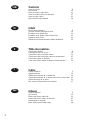 2
2
-
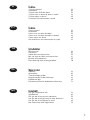 3
3
-
 4
4
-
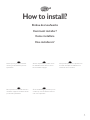 5
5
-
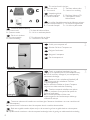 6
6
-
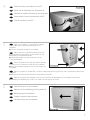 7
7
-
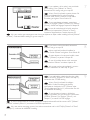 8
8
-
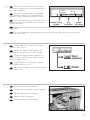 9
9
-
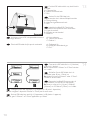 10
10
-
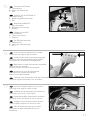 11
11
-
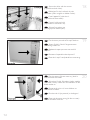 12
12
-
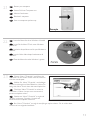 13
13
-
 14
14
-
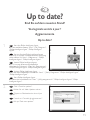 15
15
-
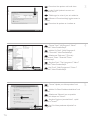 16
16
-
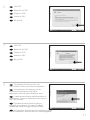 17
17
-
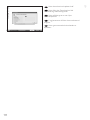 18
18
-
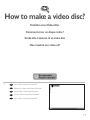 19
19
-
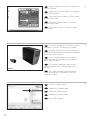 20
20
-
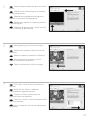 21
21
-
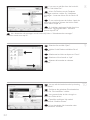 22
22
-
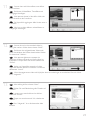 23
23
-
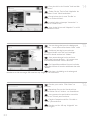 24
24
-
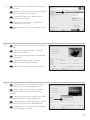 25
25
-
 26
26
-
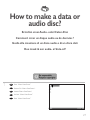 27
27
-
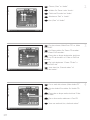 28
28
-
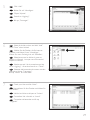 29
29
-
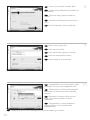 30
30
-
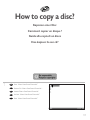 31
31
-
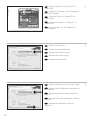 32
32
-
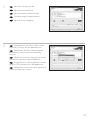 33
33
-
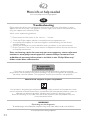 34
34
-
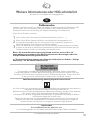 35
35
-
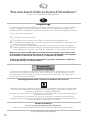 36
36
-
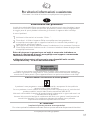 37
37
-
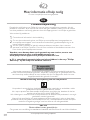 38
38
-
 39
39
-
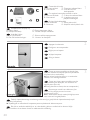 40
40
-
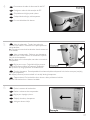 41
41
-
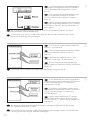 42
42
-
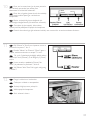 43
43
-
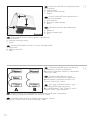 44
44
-
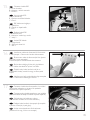 45
45
-
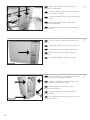 46
46
-
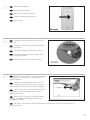 47
47
-
 48
48
-
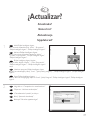 49
49
-
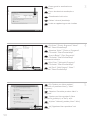 50
50
-
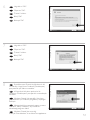 51
51
-
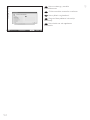 52
52
-
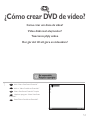 53
53
-
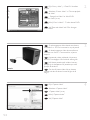 54
54
-
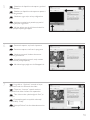 55
55
-
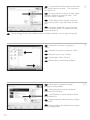 56
56
-
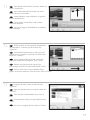 57
57
-
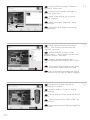 58
58
-
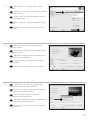 59
59
-
 60
60
-
 61
61
-
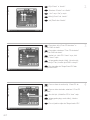 62
62
-
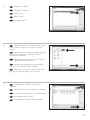 63
63
-
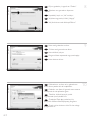 64
64
-
 65
65
-
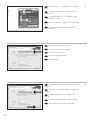 66
66
-
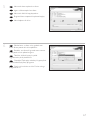 67
67
-
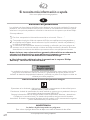 68
68
-
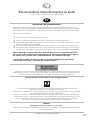 69
69
-
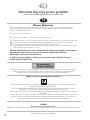 70
70
-
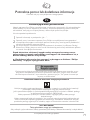 71
71
-
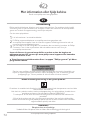 72
72
-
 73
73
-
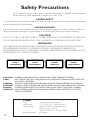 74
74
-
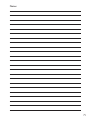 75
75
-
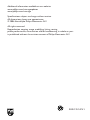 76
76
Philips SPD2410BD Manual do usuário
- Categoria
- Unidades de disco óptico
- Tipo
- Manual do usuário
em outras línguas
- español: Philips SPD2410BD Manual de usuario
- français: Philips SPD2410BD Manuel utilisateur
- italiano: Philips SPD2410BD Manuale utente
- English: Philips SPD2410BD User manual
- Nederlands: Philips SPD2410BD Handleiding
- Deutsch: Philips SPD2410BD Benutzerhandbuch
- svenska: Philips SPD2410BD Användarmanual
- polski: Philips SPD2410BD Instrukcja obsługi
- Türkçe: Philips SPD2410BD Kullanım kılavuzu
Artigos relacionados
-
Philips SPD2203BD/97 Manual do usuário
-
Philips SPD2517BD/97 Manual do usuário
-
Philips SPD2512BM Manual do usuário
-
Philips SPD2512BM Manual do usuário
-
Philips SPD2519BD/97 Manual do usuário
-
Philips SPD2417BD/97 Manual do usuário
-
Philips DVDR1660-00M Manual do usuário
-
Philips SPD4002CC/12 Manual do usuário
-
Philips DVDR16LSK Manual do usuário
-
Philips SPD6007BD/97 Manual do usuário